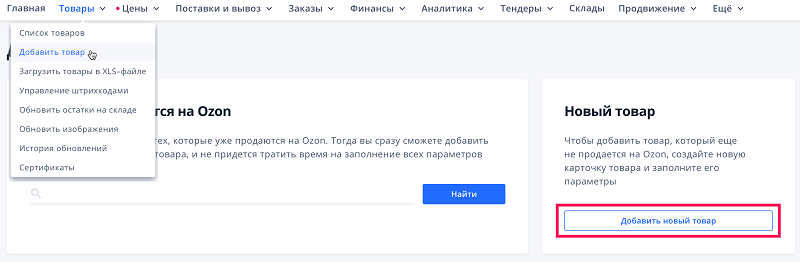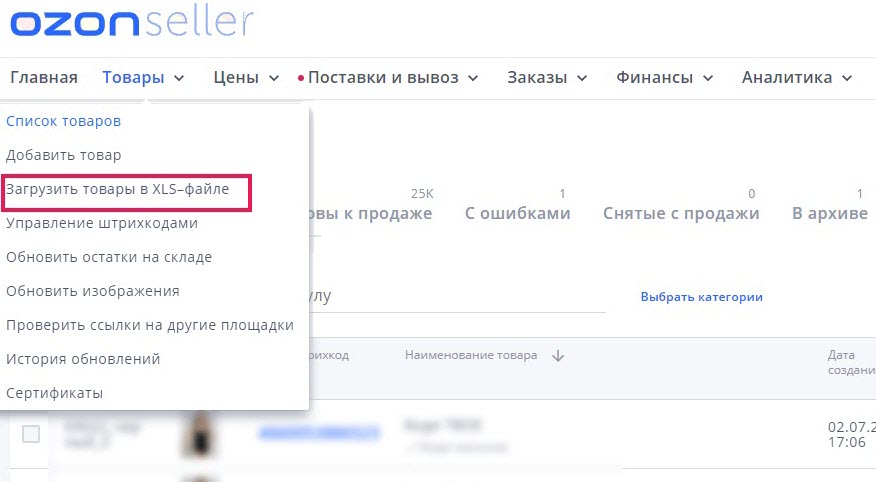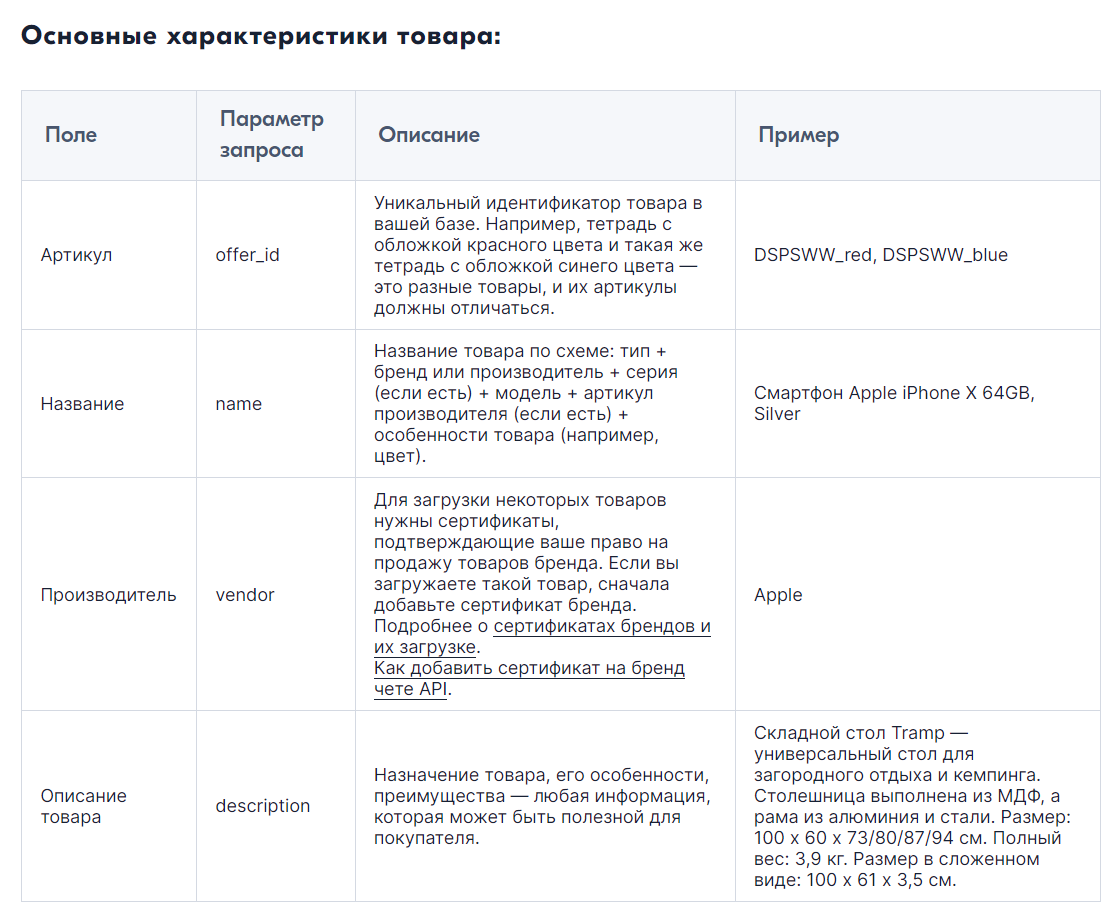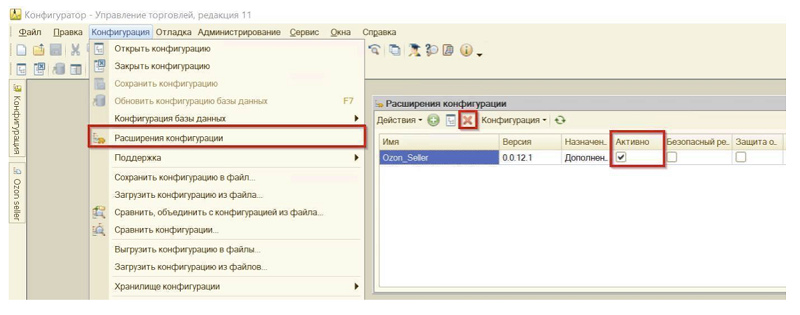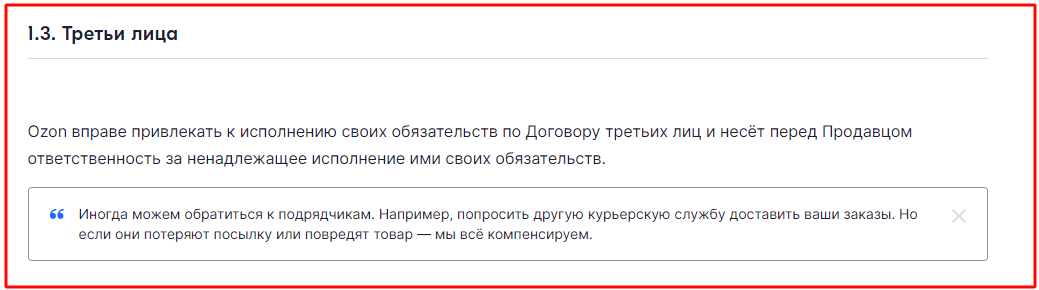Как выложить на озоне товар
Как продавать на Ozon
Ozon – вторая по величине после Wildberries и старейшая площадка для интернет-торговли в Рунете. Через Ozon можно продавать практически любые товары, разрешенные к продаже онлайн в России. На некоторые категории, такие как интим-товары. товары для детей, автозапчасти, антикварные изделия, потребуются дополнительные документы (паспорта, сертификаты соответствия), но оформить их не составит проблем.
Расскажем, что нужно сделать для продажи товаров на Ozon.
Регистрация
Чтобы начать продавать товары на Ozon, надо зарегистрироваться на seller.ozon.ru. Заполняем форму регистрации, подтверждаем регистрацию по ссылке в почте.
Затем активируем аккаунт: указываем название компании, форму собственности, адрес, загружаем копии документов (свидетельство ОРГНИП, ИНН, копию паспорта ИП и т.д), указываем форму налогообложения и платежные реквизиты.
После проверки модераторами личный кабинет готов к работе.
Добавление товаров
После модерации аккаунта вы можете добавлять товары в каталог.
Если какие-то позиции уже есть у других продавцов, вы можете скопировать их, указав вручную цену и артикул.
Новые товары нужно добавлять в каталог, выбирая категорию, сканируя штрих-код и указывая цены без скидки, со скидкой и для премиум-аккаунтов. На следующем этапе необходимо добавить фотографии товара, указать габариты и описать характеристики.
Разные вариации одного и того же товара (например, одежда, обувь или кольца разных размеров) считаются разными товарами. Каждую категорию можно загрузить с помощью шаблона в формате XLS, который скачивается в личном кабинете. Все шаблоны регулярно обновляются администрацией Ozon для удобства пользователя.
Выбор схемы доставки
В личном кабинете необходимо выбрать схему поставок товаров и заказов. Если у вас есть свой склад или другое удобное место для хранения товаров (дом, офис, мастерская), выбираем продажу с собственного склада (FBS).
В таком случае вы передаете товары курьеру Ozon или отвозите лично в удобный для вас пункт приема, и затем уже служба доставки Ozon поставляет его в пункт выдачи или напрямую покупателю. Чтобы продавать со своего склада, необходимо в разделе «Склады» указать свой склад, указать адрес и название, а также способ отгрузки (самостоятельно или курьером Ozon). Необходимо также указать время на сборку одного заказа.
Если же товары вам хранить негде, можно воспользоваться услугой по использованию складов Ozon (FBO): сотрудники Ozon размещают товар на складе, при заказе передают его службе доставки, а та – покупателю или в пункт выдачи.
Для отгрузки товара на склад Ozon необходимо создать Заявку на поставку. Для работы в таком формате нужно подключить в личном кабинете систему электронного документооборота. Какую бы схему хранения товаров вы ни выбрали, эта услуга платная, ее стоимость можно рассчитать на специальном калькуляторе.
При работе с Ozon нюансов много, но все их несложно освоить. Когда вы уже решились открыть интернет-магазин, то продавать товары онлайн можно как на своей площадке, так и через крупные маркетплейсы, где вас тоже могут заметить.
Создать аккаунт на AdvantShop
На платформе вы сможете быстро создать интернет-магазин, лендинг или автоворонку.
Воспользоваться консультацией специалиста
Ответим на любые ваши вопросы и поможем выйти на маркетплейсы.
Как правильно добавлять товары на ОЗОН
Содержание статьи:
Загрузить товар на платформу можно после прохождения регистрации. Когда аккаунт активируют, вы начнете работать. Услуга размещения товара на Озон тарифицируется в зависимости от выбранной модели сотрудничества и категории, которую вы выбрали для своего бизнеса. При этом необходимо учесть, что определенные категории товаров нельзя продавать без сертификатов, которые подтверждают право на их реализацию. Если ваши изделия входят в эту группу, то сначала придется добавить в систему сертификаты брендов.
Как добавить товар на Озон
Чтобы продукция появилась на страницах каталога маркетплейса, нужно добавить товары на сайт. Сделать это можно несколькими способами.
Добавление товара через личный кабинет
Такой вариант удобно использовать при небольшом ассортименте. Есть два варианта загрузки в личный кабинет (ЛК):
1. Выбрать из существующего ассортимента.
Если вы предлагаете изделия, которые уже есть на площадке у других партнеров, просто найдите аналогичный товар и добавьте его в личном кабинете. Для этого перейдите в раздел «Товар уже продается на Ozon», укажите наименование и нажмите «Найти». Выберите наиболее подходящее изделие из поисковой выдачи.
Вам не нужно будет даже вносить данные о продукции. После добавления установите свою стоимость и НДС. В подобных случаях товар будет отображаться в карточке уже продающегося – в блоке «Другие предложения на Ozon.ru».
Есть еще один значимый нюанс, о котором следует знать. Если вы установите более низкую цену, в карточке товара, загруженного на сайт ранее, появится уведомление в виде яркой надписи «Есть дешевле внутри».
Найти свое предложение вы сможете в личном кабинете в блоке «Список товаров» после загрузки. В описание можно вносить изменения, но технические характеристики менять нельзя. Об этом вас предупредит система, если позиция поставлена в заказ или на склад.
Если при данном способе загрузки появилось сообщение об ошибке, значит, продавец заблокировал копирование своего товара. В этом случае попробуйте найти предложение у другого поставщика.
2. Добавить новую позицию самостоятельно.
Вариант подходит для новых товаров, которых еще нет на сайте маркетплейса. Его можно использовать и в случае, если вы не хотите, чтобы изделие отображалось в карточке аналогичной продукции. Найдите в своем кабинете блок «Новый товар» и нажмите кнопку – «Добавить новый товар».
Чтобы установить запрет на копирование своего уникального описания, нужно найти в настройках раздел «Контент» сделать эту опцию активной.
При наличии разных оттенков, размеров или объема упаковки загрузите каждую позицию отдельно и присвойте им разные артикулы. Затем их можно объединить в одну карточку.
Согласно условиям размещения товара на ОЗОН, необходимо правильно заполнить характеристики изделий:
Дополнительно можно обозначить цену, которая была актуальна до скидок. Так заказчики увидят, что стоимость товара снижена.
После заполнения всех параметров, перейдите в раздел «Медиа», чтобы загрузить фото. На ОЗОН размещение товара с фотографиями необходимо, так как без этого продукцию не примут на складе. Когда вы отгружаете продукцию, сотрудники склада сравнивают ее со снимками в системе.
Вы можете добавить до 25 кадров, один из них будет главным, остальные – дополнительными. На них можно показать разные оттенки товара, ракурсы, мелкие элементы крупным планом. При выборе основного кадра установите курсор и нажмите звездочку.
Шаблон XLS
Другой вариант загрузки товаров – через шаблон, который можно скачать, если перейти в блок «Товары», выбрать «Загрузить товары в XLS-файле».
Найдите нужную категорию и скачайте файл. Если товар можно отнести в несколько категорий, следует выбрать наиболее подходящую.
Внесите информацию в соответствующие поля, укажите характеристики. Фотографии в этом случае добавляются ссылками, но если оставить поля пустыми, их можно будет добавить позже. Когда файл будет готов, войдите снова в личный кабинет и загрузите его.
После модерации карточка будет отображаться на сайте. Вы можете найти свои предложения в блоке «Список товаров».
Поставка на склад
Если вы выбрали в качестве модели работы продажу товаров со склада маркетплейса, нужно знать, как добавить товар на склад ОЗОН. Чтобы продукция появилась на складе, необходимо создать заявку в личном кабинете и подготовить товары к отгрузке. Важно правильно заполнить сопроводительную документацию, чтобы сотрудники склада приняли товар.
Вы сможете отслеживать количество оставшихся в резерве единиц продукции в разделе «Товары», в блоке «Управление товарами».
Стоимость размещения рассчитывается для каждой категории и зависит от среднесуточного объёма товаров на складе и оборачиваемости.
У Озон стоимость размещения товара на складах отличается в зависимости от категории. На цену за хранение также влияет оборачиваемость продукции и объем, который она занимает на складе. Если вы пока не решили, как именно продавать на ОЗОН, через свой склад или через склад маркетплейса, ознакомьтесь с нашим материалом.
Хотите узнать, как продвигать именно ваш товар? Какие комиссии будет запрашивать маркетплейс и какую выбрать оптимальную стоимость для выхода на маркетплейс?
Обращайтесь к нам: +7 (495) 177-8-495 (Москва), +7 (843) 280-00-07 (Казань). А еще мы готовы разработать персональную стратегию продвижения вашего товара за бесплатно, просто заполните бриф!
Подписывайтесь на наш Инстаграм-канал с ежедневными новостями!
Способы загрузки товаров на Ozon: инструкция с наглядными примерами
После авторизации на сайте Ozon в аккаунте можно начинать добавлять контент. На этом маркетплейсе существует 5 способов загрузки товаров. Рассмотрим их подробнее.
Нюансы добавления товаров на Ozon
Тариф на размещение товара на онлайн-платформе оценивается, исходя из выбранной категории и формы сотрудничества. При этом необходимо помнить, что некоторые группы продукции запрещено продавать без документов, которые подтверждают право на их продажу. Например, БАДы, спортивное питание, пиротехника, парафармацевтика. Если продукт входит в эту категорию, тогда сперва нужно добавить недостающие сертификаты брендов, а потом уже заниматься загрузкой. Также следует учитывать, что добавление определенных изделий ограничено: детские удерживающие гаджеты, экспресс-тесты.
Способ загрузки №1: поискать на «Озон» готовую карточку товара
Эта возможность на маркетплейсе появилась недавно. Такой способ является простым, удобным и быстрым. Перед созданием нового контента рекомендуется проверить не продается ли он уже на Ozon, в таком случае не придется заполнять данные самостоятельно.
Продавцу для добавления позиции в личном кабинете нужно:
Далеко не все юзеры торговой площадки были довольны таким неоднозначным подходом к добавлению ассортимента и посчитали, что это своеобразное воровство контента. Поэтому в разделе «Контент» в профиле клиента появилась новая функция «Запрет на копирование контента». Данный инструмент дает право пользователю защитить от автоматического копирования и редактирования содержания своих карточек товара другими продавцами. Однако, опция не спасет от ручного копипаста.
Способ загрузки №2: создать товары в личном кабинете вручную
Метод подходит для начального знакомства с работой на Ozon мелким предпринимателям и селлерам с небольшим перечнем товаров и объемом. Данный способ предполагает прохождение нескольких важных этапов.
Первый этап ― ввод основных характеристик. Для создания новой единицы товара профиле пользователя следует кликнуть кнопку «Добавить новый товар». Потом ввести название номенклатуры и бренда, выбрать основную категорию и подкатегорию, к которым относится продукт. Затем задать значение кодировки, цены и ставки НДС. Помимо основной цены можно указать стоимость без скидки и специальную цену для клиентов Ozon-премиум, массу и размеры товара в упаковке.
Если у товара есть несколько разновидностей: по цвету или размеру, тогда необходимо использовать отдельный артикул и обязательно заполнить поле «Название модели», чтобы система в дальнейшем смогла сгруппировать товары в одну карточку.
Второй этап ― заполнение дополнительных параметров. Желательно не просто добавить стандартные атрибуты изделия, а постараться расписать как можно больше вспомогательных характеристик. Чем более детальное описание, тем легче потребителю найти продукт. Объявления с подробными характеристиками привлекают большее число покупателей и вызывают доверие.
Перед загрузкой фотографий нужно ознакомиться с главными требованиями к ним на торговой площадке Ozon:
Также следует обратить внимание: если изображение не будет соответствовать товару, то его не примут на складе. Для загрузки файлы просто перетаскиваются в окно личного кабинета. Затем выбирается изображение, которое станет основным и будет показываться первым на карточке товара.
Финальный этап ― контроль корректности данных продукта. В таблице «Список товаров» можно следить за статусом проверки. Обычно модерация занимает от 1 до 3 дней. Если какой-то из товаров ее не прошел, то есть возможность изменить данные о нем: исправить ошибки в характеристиках, загрузить правильное изображение, нажав на кнопку «Редактировать». Потом сохранить внесенные изменения и дождаться окончания проверки.
Особенности модерации на Ozon:
После этого остается поставить товар на склад «Озон» или указать количество на своем, чтобы начать его реализацию.
Способ загрузки №3: добавить через excel-файл
Алгоритм работы данного метода:
В профиле нужно перейти в меню «Товары» → «Загрузить товары в XLS-файле». Затем определиться с разделом и подразделами товара, которые необходимо будет загрузить. Далее нужно скачать шаблон. Сперва важно тщательно изучить правила работы с шаблоном.
В xls-шаблоне нельзя:
Для заполнения данных необходимо перейти на вкладку «Шаблоны для поставщика». Для удобства и во избежание багов над полями есть специальные подсказки. Обязательные поля в excel-шаблоне выделены красным цветом: артикул, наименование, стоимость, цена до скидки, сумма НДС. Если товар уже продается на маркетплейсе, можно указать Ozon ID и пропустить все последующие столбцы. Система идентифицирует продукт и добавит его в каталог. В случае если продукт новый и он отсутствует на площадке нужно продолжить формирование файла, указав коммерческий тип, вес, параметры упаковки, ссылку на изображение на стороннем хостинге.
Для выгрузки фото по ссылке на «Озон» должны соблюдаться условия:
После того как файл сформирован следует вернуться в личный кабинет и перейти к загрузке файла на платформу, указав путь к нему. Сервис проанализирует корректность заполнения документа, а статус и результаты проверки можно будет посмотреть в разделе «История обновлений». Там же будут отображаться товары, которые добавлены с ошибкой или не загрузились. Кликнув кнопку «Подробнее», есть возможность более детально просмотреть какие именно проблемы с загрузкой возникли.
Если ошибок много, необходимо исправить их в самом xls-шаблоне и перезалить файл, иначе целесообразнее и проще поправить информацию о товаре в личном кабинете. Для этого в меню «Товары» → «Список товаров» нужно выбрать неуспешно загруженные позиции и выполнить команду «Редактировать».
Отредактировать ошибки после модерации можно изучив раздел «Помощь» или прочитав комментарии от модераторов, где подробно указывается инструкция по исправлению.
Способ загрузки №4: подключиться по API
Данный способ рекомендуется применять партнерам, которые размещают на торговой площадке более 10 000 товаров. Ozon Seller API ― программный интерфейс для работы с онлайн-магазином. Для подключения требуется выполнить алгоритм действий, описанный в документации на сайте, или воспользоваться услугами рекомендованных технологических партнеров Ozon.
Возможности API позволяют как выгружать новый ассортимент так и обновлять уже имеющийся. За одну итерацию можно создать до 1 000 позиций. При обновлении товара данным методом они попадают в очередь на повторную проверку модератором. Данный способ лучше использовать только для редактирования отдельных полей продукции.
Основные разделы Seller API:
Доступ к программному интерфейсу приложения имеют только зарегистрированные в Ozon Seller пользователи.
Каждый раз при отправке HTTP-запроса необходимо указать значение API-ключа и уникального идентификатора клиента. Для получения ключа нужно выполнить такие действия:
Список полезных запросов при выгрузке товаров на маркетплейсе:
Все запросы к серверу производятся по HTTP-протоколу методами POST или GET. API поддерживает формат передачи файлов ― JSON.
Способ загрузки №5: интеграция с 1С
Это новая опция на «Озон». Для ее реализации был разработан специальный плагин, который помогает взаимодействовать с системой 1С.
Минимальные параметры программного обеспечения для бесперебойной работы плагина:
1. Платформа 1С: Предприятие (релиз начиная с 8.3.14).
Для выгрузки ассортимента в маркетплейс посредством программы 1С была создана подсистема Ozon Seller.
Главные возможности надстройки:
Список поддерживаемых функций постоянно находится в стадии расширения.
Для интеграции Ozon Seller в 1С нужно:
Когда все требования подсистемы выполнены, можно воспользоваться «Мастером установки». Он делает все необходимые манипуляции и проверки и в случае каких-либо проблем выводит уведомления и варианты решения.
Выводы
Для крупных опытных клиентов, у которых имеется собственный технический отдел, подходит вариант автоматической массовой загрузки через API. Важным аспектом загрузки ассортимента является подробное и однозначное описание особенностей продукта: это позволит избежать споров и покупатель легко сможет найти нужный товар на маркетплейсе.
Как продавать на Ozon
Ozon — один из крупнейших российских маркетплейсов, и самая первая открытая площадка для электронной коммерции в Рунете. Созданная по образу и подобию зарубежного Амазона, она тоже начинала свою деятельность с торговли книгами, дисками и музыкой, постепенно обрастая новыми категориями товаров. Сегодня на Озоне ежедневно заключается более 370 тысяч сделок, а в 30 основных товарных категориях представлено около 27 миллионов наименований товаров.
Торговля на такой площадке доступна всем. В этой статье мы расскажем, как за несколько простых шагов стать партнером Ozon и начать продавать свои товары на этой площадке.
Зачем продавать товары на Ozon
Самый веский довод в пользу торговли на Ozon — это огромная покупательская аудитория, в разы превышающая аудиторию сайта интернет-магазина. Что еще привлекает продавцов, кроме большого количества покупателей?
Здесь можно продавать любые товары, которые не запрещены к онлайн-продаже в России. Некоторые товары можно продавать только при наличии лицензии или сертификатов (например, товары для детей).
Лидер электронной коммерции всегда будет в первых строках поисковой выдачи по любому товарному запросу, и, если ваш товар уникален, вам не нужно заботиться о SEO: вы сразу будете в топе. Вы экономите на рекламе и продвижении (ну, не совсем экономите, но значительно).
Вам не придется арендовать и искать склады — готовые товары можно сразу отправлять на склады Ozon, причем забирать их у вас тоже будут курьерские службы Ozon. Это удобно и не отвлекает от основных бизнес-задач.
Вам не нужно заботиться о службе доставки — товары покупателям доставляет собственная служба доставки Ozon.
Продавать товары можно сразу же после регистрации и загрузки товаров.
Естественно, есть у торговли на Ozon и свой минус: за всё придется платить небольшой процент маркетплейсу: он берет комиссию за склад, за доставку, за внутреннюю рекламу и за продвижение своего товара внутри Ozon. Но если посмотреть на это шире — вам же все равно придется платить деньги за аренду свои складов, оплачивать стоимость доставки и т.д., так почему бы не заплатить эти деньги подрядчику с проверенной репутацией?
Регистрация на Ozon
Регистрироваться на маркетплейсе Ozon могут только предприниматели. Для физлиц торговля на этой площадке не допускается. До недавнего врмени не дозволялась торговля и для самозанятых, но с этого года и этой категории предпринимателей разрешается регистрация и торговля на Ozon.
Перед регистрацией администрация сервиса предлагает новичкам ознакомиться с правилами и ограничениями для продавцов, которые действуют в маркетплейсе. В этих правилах подробно расписано что можно, а что нельзя продавать на Ozon, на каких условиях можно продавать определенные группы товаров, какие товары можно продавать только со своего склада и с использованием своей службы доставки и т.д. Если вы со всем согласны, и ваши товары полностью соответствуют политике Ozon, можно приступать к процедуре регистрации.
Сама процедура регистрации не представляет ничего сложного, но потребует от вас внимательности: нужно будет поочередно заполнить несколько форм, вводя в них следующие данные:
Страну, откуда вы будете торговать. Если вы находитесь не в России, вам будет предложен выпадающий список стран, среди которых нужно выбрать и указать свою.
Ввести своё имя, фамилию, действительный адрес электронной почты и придумать пароль для входа в личный кабинет.
Дождаться письма, которое будет отправлено на указанный адрес, и перейти по ссылке в нем для продолжения регистрации.
Войти в личный кабинет, с использованием указанного вами адреса почты и пароля и продолжить регистрацию.
Нужно уточнить, что система Ozon не принимает почтовые адреса, написанные кириллицей (вроде электронныйадрес@ру).
Далее нужно будет ввести тип организации, ваш ИИН, страну регистрации юридического лица, юридическое название компании и выбрать тип деятельности: торговля, услуги или работу в качестве представителя бренда.
На этом регистрация нового пользователя будет завершена.
Если вы хотите продавать и товары, и услуги, то нужно будет завести два разных личных кабинета, т. е. пройти процедуру регистрации дважды. Данные компании при этом могут совпадать, а вот электронные адреса и пароли для входа в личный кабинет придется использовать разные.
После регистрации, каждый заведенный вами аккаунт нужно активировать. Это означает, что вам нужно будет внести в личном кабинете данные о компании:
Форма собственности. Выберите из выпадающего списка.
Фамилия и имя генерального директора компании или индивидуального предпринимателя.
Юридическое название компании, которое будет указано в договоре с Ozon.
Название компании, которое будет показываться в карточке товара на сайте.
Контактные телефоны, юридический адрес (а если он отличается от почтового, то и почтовый). Для ИП этого пункта с адресом нет.
Дополнительно для юрлиц потребуется выписка из ЕГРЮЛ, которую можно получить на сайте ФНС, для ИП — выписка из ЕГРИП с указанием системы налогообложения (УСН, ОСНО), а для самозанятых — скан паспорта и свидетельство ИНН.
Важно: регистрация ИП на НПД на площадке Ozon пока невозможна.
После того как всё будет заполнено, аккаунт отправляется на проверку, которая занимает сутки. Спустя сутки вы получите письмо с подтверждением активации аккаунта. Или с отказом, что тоже может быть. В случае отказа придется обращаться в службу поддержки Ozon (входите в ЛК со своим логином и паролем).
Если активация подтверждена — можно переходить ко второму пункту
Подтверждение оферты
Оферта — это договор между вами и Ozon, который вы заключаете. Именно она будет регулировать все ваши отношения с площадкой на всё время, пока вы сотрудничаете. Здесь вам нужно будет просто внимательно прочесть текст оферты и принять его. Нажимая кнопку “принять”, вы тем самым, подписываете договор.
Оферта составлена, как и все настоящие юридические документы, особым юридическим языком, но в ней присутствует перевод на нормальный русский.
Оферта существует в трех видах: для продавцов товаров, для продавцов услуг и для представителей брендов. Если вы планируете оказывать услуги и продавать товары, вам придется принимать две оферты, каждую через свой, отдельный личный кабинет.
Подключение электронного документооборота (ЭДО)
Электронный документооборот обязательно понадобится вам, если вы планируете использовать в работе склады Ozon, т.е. работать по схеме FBO, или собираетесь продавать товары, подлежащие обязательной маркировке (например, обувь) или торговать ювелирными изделиями. В остальных случаях можно обойтись без ЭДО.
Ozon работает напрямую только с двумя системами ЭДО: “Сфера Курьер” и “Контур Диадок”. Подключиться к ним можно прямо в личном кабинете. Если же вы уже работаете с какой-то другой системой ЭДО, то здесь есть возможность настроить роуминг между вашей системой и теми, с которыми работает Ozon. В настройке роуминга отлично помогает служба поддержки сервиса.
Для того чтобы работать с ЭДО, вам понадобится электронная подпись (ЭЦП). Если у вас ее еще нет — не беда, ее можно заказать у оператора ЭДО. Важно чтобы выбранная вами ЭЦП годилась для работы в государственных системах (ФНС, системе “Честный знак” и др.).
Подключение ЭДО, роуминга и оформление ЭЦП может занять достаточно длительное время — от двух до пяти рабочих дней. Чтобы не терять время, можно, параллельно с этим оформлением, заняться загрузкой товаров в маркетплейс.
Загрузка товаров в маркетплейс
Загружать товары можно несколькими способами:
В личном кабинете, создавая по одной карточки товаров. Это удобно, когда у вас не очень много товарных позиций.
XLS-файлом — для большого количества наименований.
Через специальную систему синхронизации Synchrozon, разработанной для 1С.
Через API — также хороший способ для большого количества товаров.
В ваших шаблонах для других площадок. Например, если вы уже торгуете на другом маркетплейсе, вы можете загрузить сюда свои шаблоны с этой площадки.
Для всех этих способов загрузки товара Ozon предусмотрел подробные и понятные инструкции в Базе знаний своего сервиса.
Перед тем как добавить товары, важно проверить, не требует ли реализация такого товара наличия сертификатов бренда на право продажи. Если такое условие необходимо, сперва нужно загрузить на сайт (опять же, в ЛК) сертификат бренда.
Загружая товар, вам будет нужно:
Заполнить в карточке товара основные характеристики: выбрать категорию, название, модель, артикул. Если такой товар уже есть на Озоне, вы можете использовать его карточку товара, не заполняя всё заново, а лишь поставив свою цену и НДС, после чего сохраняете карточку.
Если товар новый для площадки, и пока не продается на Озоне, то нужно будет заполнять дополнительные поля характеристик. Для каждой категории товаров дополнительные поля будут различаться.
Загрузите изображения товара. Ozon предъявляет особые требования к качеству изображений товаров на своих витринах, и даже составил подробную инструкцию по загрузке картинок. Для каждого товара желательно загрузить несколько фото, чтобы они давали как можно более полное представление о товаре.
После того, как все будет загружено, необходимо всё еще раз проверить, и только после этого добавить товар.
Кстати: если вы продаете неуникальный товар, который уже есть на площадке (например, мобильные телефоны Apple), то в карточке товара уже будет его изображение, и пункт с загрузкой собственных картинок можно будет пропустить.
Модерация товаров
После загрузки товаров они отправляются на модерацию. Этот процесс тоже занимает некоторое время — обычно от двух до трех часов. В это время сотрудники маркетплейса проверяют правильность заполнения карточек, а также соответствуют ли картинки и описания требованиям площадки. До тех пор, пока товар не пройдет модерацию, его нельзя будет отправить на склад Ozon, и вы не сможете указать его количество на собственном складе.
Результаты модерации показываются в разделе “Товары” вашего Личного кабинета. Не прошедшие модерацию товары будут помечены сообщениями об этом. Если навести курсор на такое сообщение, появится всплывающая подсказка с описанием где и в чём вы ошиблись.
Исправленные товары модерируются заново, а те, которые прошли модерацию, могут отправляться на склады.
Выбор схемы работы
У тех, кто решил продавать товары на Ozon, есть три схемы сотрудничества:
Продажи со склада Ozon (FBO)
Продажи с собственного склада с использованием доставки Ozon (FBS)
Продажи с собственного склада, с использованием собственных (сторонних) служб доставки (RFBS)
Вы можете выбрать любую схему работы, если вы ИП или ООО. Для самозанятых на сегодня доступны только две последние схемы — продажи с собственного склада.
Продажи со склада Ozon (схема FBO)
Схема работы в этом формате проста. Вы заранее упаковываете товары по всем требованиям, и отправляете их на хранение на склады Озона. При поступлении заявки на продажу, отгрузкой товара занимается Ozon: сотрудники склада комплектуют заказ и отправляют его покупателю службой доставки Озона.
Для работы со складом Озона, необходим электронный документооборот (ЭДО).
Продажи со своего склада (схема FBS)
При поступлении заказа, вы самостоятельно его собираете и упаковываете по правилам площадки. Затем передаете упакованный заказ в доставку Ozon Rocket (можете привезти его в пункт приёма или вручить курьеру Ozon). Товар покупателю доставляет доставка Озона — до двери или в пункты выдачи.
Если покупатель делает возврат, то он доставляется обратно продавцу тем же способом — доставкой Ozon.
Продажи со своего склада (RFBS)
Для того чтобы использовать стороннюю службу доставки вам нужно самостоятельно собрать заказ, упаковать его по правилам той службы доставки, услугами которой пользуетесь, и отправить покупателю или в пункт выдачи заказов. Сотрудники Озона не принимают участия в этом процессе.
Если покупатель возвращает товар, то решение, принять или нет, вы принимаете самостоятельно. Если вы согласны вернуть товар, используете тот способ возврата, который указали в настройках своих складов в ЛК.
Как продавать на Ozon эффективнее
Регистрация на Ozon и загрузка товаров еще не означают, что к вам сразу же ручейком потекут деньги. Для того чтобы стабильно получать хорошую прибыль, нужно постоянно продвигать свои товары в пространстве самого маркетплейса. Что для этого нужно?
Подробные и качественные карточки товаров
В хорошей карточке товара обязательно должно быть:
Полные и подробные характеристики товара: тип товара, его артикул, бренд, вес и размеры, материал, цвет и т.д.
Объединить, если это возможно, позиции одной модели с разными характеристиками. Например, туфли одной модели разных размеров, или шарфы одного размера, но разных цветов.
Качественные изображения товара со всех сторон. В хорошей карточке есть не менее 5-7 фото, показывающих товар с различных ракурсов: спереди, сзади, с боков, изнутри и т.д.
Грамотное и полезное описание товара, без воды. Описание должно быть оптимизировано для поисковых систем под релевантные запросы.
От того,насколько качественно и подробно будет заполнена ваша карточка, зависит выдача товара во внутренней системе маркетплейса.
Отзывы о товаре и “вопрос — ответ”
Отзывы в карточке товара способствуют поднятию товара в выдаче и увеличению количества просмотров. Клиент, в подавляющем большинстве случаев, из десятка однотипных товаров выбирает те, для которых есть отзывы, поэтому нужно предлагать покупателям оставлять отзывы о купленном товаре. Для их сбора можно использовать инструмент Озона “Отзыв за баллы”, который платно подключается в личном кабинете.
Опция “вопрос — ответ” тоже работает на повышение покупательской лояльности. Своевременно и оперативно отвечайте на заданные вопросы: тот, кто его задал, непременно получит ответ на свою электронную почту или в уведомлении. Функционал ответов тоже доступен в личном кабинете.
Платная реклама на Ozon
Кроме бесплатных (или почти бесплатных) методов продвижения у площадки есть и собственная платная система продвижения товаров внутри маркетплейса. Без ее использования выйти на какие-то топовые места, подняться вверх в продвижении товаров сегодня практически невозможно — слишком высока конкуренция на площадке.
Что Ozon предлагает продавцам:
продвижение в поиске;
реклама в карточке товара или в категории;
повышение позиции товара в каталоге;
медийная реклама на площадке: рекламные баннеры, брендированная полка, рекламные акции, рассылка и т.д.
Доступ к платным инструментам рекламы и продвижения находится там же, где и всё остальное — в личном кабинете.
Кроме того, на площадке есть возможность использовать дополнительные маркетинговые инструменты по запросу. Например, в разделе личного кабинета “заявки на маркетинг” вам будут доступны платные услуги фотостудии для создания качественных фото ваших товаров, сервис размещения таргетированных виджетов и многое другое.
Естественно, не стоит тратить все деньги сразу на платное продвижение. Выбирайте инструменты рекламы, исходя из особенностей вашего товара и финансовых возможностей. Попробуйте разные инструменты, и найдите свою, наиболее эффективную схему продвижения.
Нужна ли онлайн-касса для работы на Ozon
Согласно закона 54-ФЗ о применении контрольно-кассовой техники, продажа товаров и услуг должна осуществляться с использованием онлайн-касс. Исключение в этом плане составляют только самозанятые, которые пользуются для учета прибыли специальным приложением “Мой налог”.
Поэтому независимо от того, какую форму собственности имеет продавец товаров (ООО или ИП), и какую систему налогообложения использует (ОСНО, УСН или патент), он обязан осуществлять все расчеты с использованием онлайн-кассы.
Но в случае продаж с площадки Ozon, маркетплейс выступает в роли торгового агента, посредника. Соответственно, выдача чеков покупателю — это обязанность торгового агента, т.е. Озона. Поэтому для продажи товаров на Ozon касса не нужна. Расчеты между маркетплейсом и продавцом производятся как между обычными юридическими лицами — без кассы.
Когда же предпринимателю потребуется онлайн-касса? Она будет нужна в том случае, если предприниматель торгует своими товарами где-то еще, помимо Ozon. Например, в своем собственном интернет-магазине или в оффлайновой точке. Здесь использование кассы уже обязательно.
Какую онлайн-кассу выбрать для работы?
МТС предлагает широкий выбор онлайн-касс для ИП и юридических лиц, на любой вкус — от компактных моделей с пятидюймовым экраном до полноценных терминалов с дисплеем 12 дюймов.
Можно приобрести или взять в аренду кассовый аппарат, а можно воспользоваться облачной кассой МТС — удобным решением для интернет-торговли. К такой облачной кассе вы сможете подключить сразу несколько своих онлайн-магазинов.